在PS操作中,抠图属于基本操作之一。今天小编教大家PS怎么抠公章,操作比较简单,基本六个步骤就可以搞定。话不多说,先来看看效果图,然后下面的是PS抠图公章具体操作步骤。
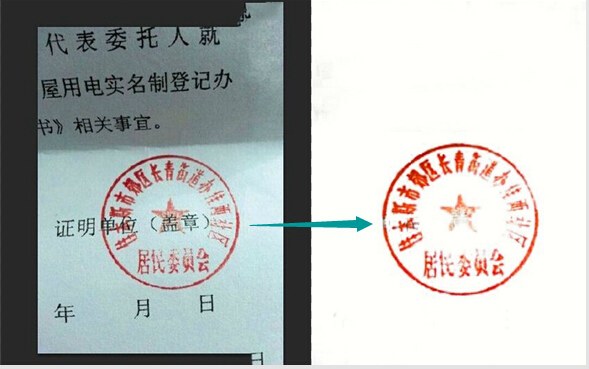
PS抠公章存为透明教程
第一步:首先用Photoshop软件打开你需要抠公章的扫描件,然后同时下键盘上的 Ctrl + J 快捷键,复制一下背景图层,得到图层1,如下图。
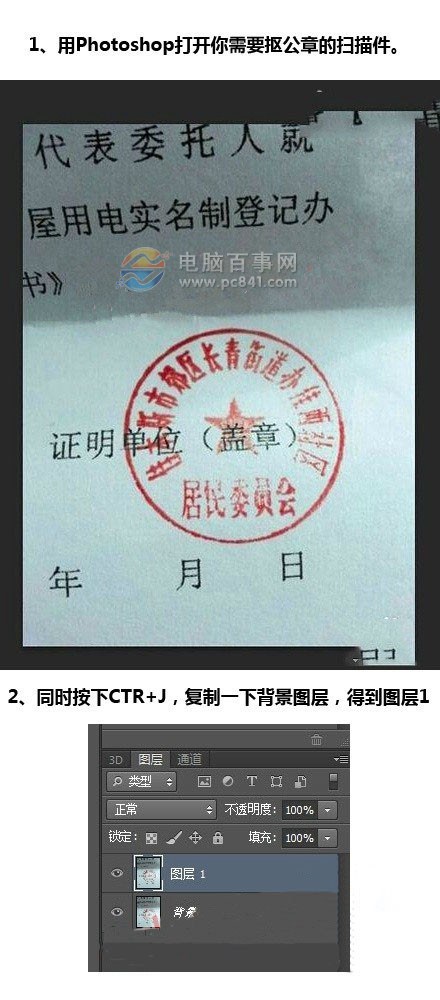
第二步:鼠标点击,选择“色彩范围”,然后用吸管工具选择扫描图中红色的公章部分,操作如图。
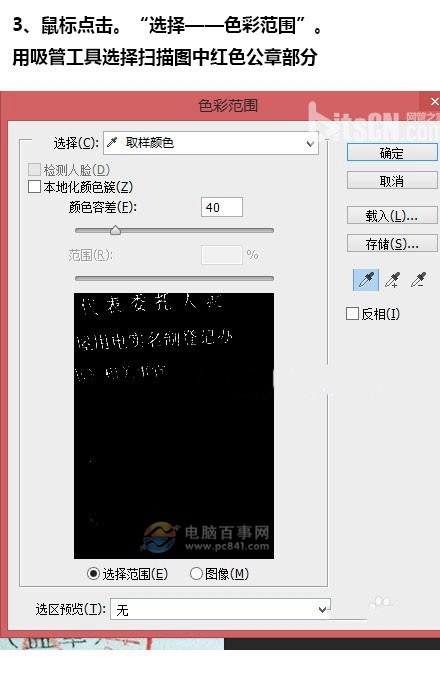
第三步:点选好后,点击确定回到画布,这样就得到了印章的选区,如图。
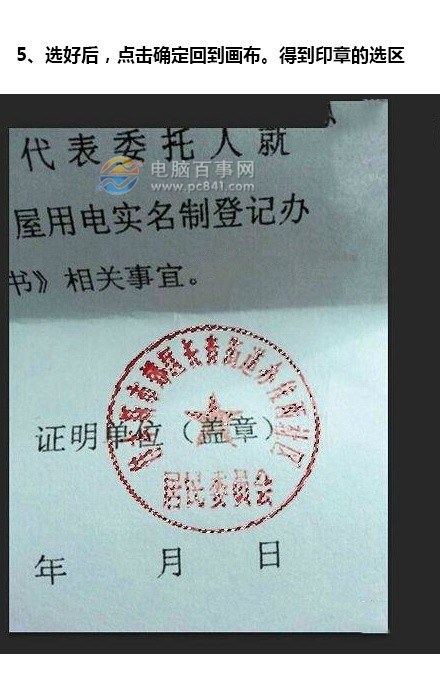
第四步:接下来负责选区得到新的图层,得到图层2,如图。
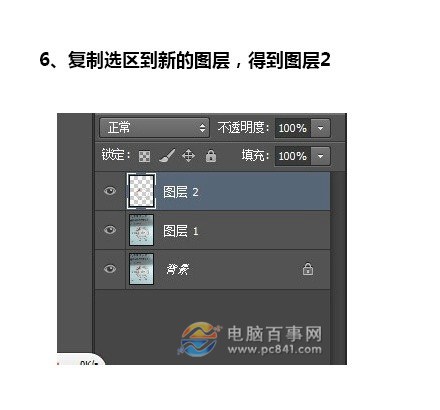
第五步:到此公章的大致轮廓就已经扣出来了,为了更精细,可以调整下色相饱和度即可,如图。
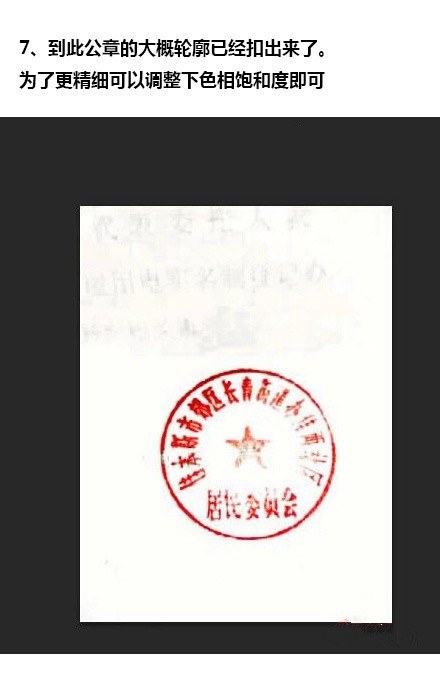
第六步:最好保存图片为PNG格式就可以了,这样一个PS抠公章存为透明图片就出来了。

以上就是PS抠公章图文教程,操作比较简单,适合PS入门用户学习使用,感兴趣的朋友,不妨试试。